Selalunya, apabila perlu memformat pemacu kilat, pengguna menggunakan aplikasi Windows standard. Tetapi ia mempunyai beberapa kelemahan dan tidak membenarkan anda membuat pelarasan yang baik pada proses pemformatan. Jika anda perlu membetulkan kawasan memori yang rosak atau memadam maklumat tanpa kemungkinan memulihkannya pada masa hadapan, lebih baik memuat turun dan memasang utiliti khas.
Saya sudah menulis tentang. Saya juga membincangkan isu penggunaan pantas program dan baris arahan. Hari ini kita akan melihat pemformatan peringkat rendah.
Konsep pemformatan peringkat rendah
Kaedah pemformatan ini biasanya dipilih apabila perlu untuk melindungi maklumat daripada kebocoran. Mungkin pengguna pemacu kilat menyimpan beberapa data peribadi dan kemudian memberikannya kepada orang lain untuk digunakan. Untuk menghalang sesiapa daripada menggunakan program pemulihan data, adalah perlu untuk memadam sepenuhnya maklumat yang disimpan dalam bentuk binari dengan sifar.
*Pemformatan peringkat rendah* susun atur peranti storan ke dalam sektor dan trek, menulis data tentang jenis sistem fail. Hasil daripada proses ini, semua maklumat pengguna yang disimpan pada pemacu denyar hilang tanpa jejak. Tidak ada cara untuk memulihkannya.
Mengapa pemformatan peringkat rendah?
Selalunya, sebab untuk memilih pemformatan peringkat rendah adalah seperti berikut:
— adalah perlu untuk mengalih keluar aplikasi yang telah dijangkiti virus, dan ia tidak boleh dialih keluar dengan cara lain;
— jika pemacu kilat dirancang untuk dijual atau diberikan kepada orang lain untuk digunakan;
- jika pemacu denyar sebelum ini berfungsi sebagai cakera yang terdapat kit pengedaran dengan Linux atau sistem pengendalian ini dalam bentuk yang dipasang;
— jika anda tidak boleh mengakses pemacu denyar, ia tidak kelihatan dalam Windows Explorer, dan anda tidak boleh menulis sebarang maklumat kepadanya;
— adalah perlu untuk memulihkan kawasan memori yang rosak atau gunakan kawasan sandaran.
Program pemformatan peringkat rendah Alat Format Storan Cakera USB
Program pemformatan peringkat rendah ini membolehkan anda melakukan proses ini dengan pelbagai tetapan. Jika terdapat gugusan yang rosak pada pemacu kilat, ia boleh digunakan untuk memulihkannya. Muat turun dan jalankan program. Tetingkap kecil akan muncul di hadapan anda di mana anda perlu memilih peranti untuk diformat dan jenis sistem fail.
Selain itu, keupayaan aplikasi memungkinkan untuk menamakan peranti selepas memformatkannya dalam medan khas yang dipanggil "Volume Label". Terdapat dua cara untuk memformat pemacu kilat di sini: Format Pantas (format cepat) dan Verbose (dalam).
Anda juga boleh menyemak cakera, yang dilengkapi dengan 3 pilihan: pembetulan ralat, pengimbasan dan pemeriksaan untuk pencemaran.
Proses pemformatan program ini direkodkan dalam log, yang dipaparkan terus dalam tetingkap program. Pengguna yang lebih berpengalaman boleh melihat log dan menentukan punca ralat.
Kelemahan aplikasi termasuk bahasa Inggeris dan ketidakupayaan untuk mencipta cakera but.
Muat turun program untuk pemformatan peringkat rendah pemacu kilat— http://www.ixbt.com/news/soft/index.shtml?17/13/73
Pemformatan tahap rendah sepenuhnya hanya boleh dijalankan di kilang pembuatan peranti storan. Tetapi terdapat aplikasi khas. Yang mampu meniru hampir sepenuhnya jenis pemformatan ini. Salah satu program yang paling mudah dan pada masa yang sama pelbagai fungsi ialah Alat Format Penyimpanan Cakera USB.
Di dunia moden, pemacu kilat untuk PC agak popular, dan kad memori microSD untuk peranti mudah alih. Populariti peranti adalah kerana harganya yang rendah, keupayaan untuk menyimpan sejumlah besar data, dan pada masa yang sama dengan mudah memindahkan semua data ini ke peranti lain.
Tetapi peranti ini juga mempunyai kelemahan - ini adalah masalah pemformatan. Pengguna peranti storan ini bingung bahawa kad SD tidak diformatkan. Pada masa yang sama, soalan berikut sering ditanya: Kad memori tidak diformat, apakah yang perlu saya lakukan? Dan kad SD rosak Android bagaimana untuk memperbaikinya? Mari jawab soalan-soalan ini, dan juga ketahui apa yang perlu dilakukan jika kad memori tidak diformat.
Peranti storan kilat adalah bahagian penting dalam dunia moden, jadi adalah penting untuk mengetahui cara mengendalikan dan menyelenggara peranti ini dengan betul supaya tidak menghadapi masalah pada masa yang paling tidak sesuai.

Jika kad SD anda tidak boleh diformat, iaitu, anda menghadapi masalah memformat pemacu denyar dan anda tidak dapat menyelesaikan tindakan ini, maka anda perlu sama ada membawa peranti itu ke pusat servis atau membuangnya. Tetapi terdapat juga cara lain untuk "menyimpan pemacu kilat." Salah satunya ialah cara untuk memformat pemacu kilat melalui konsol.

Dalam sistem Windows, terdapat satu ciri apabila memadam fail - jika fail itu sendiri diduduki oleh beberapa proses, maka tidak mungkin untuk memadamkannya. Dan melalui konsol kita boleh memusnahkan segala-galanya tanpa sebarang masalah. Jadi, inilah yang kami lakukan dalam konsol jika kad SD mikro tidak diformatkan:
- Kami menggunakan kombinasi kekunci Win + R
- Tetingkap Run muncul. Masukkan arahan di sana - diskmgmt.msc.
- Klik "Ok" dan tetingkap "Pengurusan Cakera" muncul di hadapan kami. Kami mencari pemacu kilat kami, klik kanan padanya dan pilih "Format".

Jika semuanya berjalan lancar untuk anda dan tanpa kesilapan, maka anda melakukannya dengan baik. Jika ia tidak berkesan, maka jangan tutup artikel - kami mempunyai beberapa cara lagi.

Jika kad memori microSD anda tidak boleh diformatkan, maka utiliti SNDFormatter akan membantu anda. Program ini percuma dan mudah dimuat turun di Internet, dan kami akan memberitahu anda cara menggunakan utiliti ini.
- Jom lancarkan program.
- Dalam tab "Drive", pilih pemacu kilat kami.
- Dalam tab "Jenis Format", pilih "Penuh" atau "Padam". "Pelarasan Saiz Format" ditetapkan kepada "Hidup".
- Dan klik "Format".
Jika program tidak berfungsi, cuba yang ini - Alat Pembaikan USB 3.0 Apacer. Utiliti ini serupa dengan SDFormatter, tetapi ia dilengkapi dengan fungsi berikut:
- pemformatan peringkat rendah;
- melumpuhkan perlindungan untuk pemacu kilat.
Anda boleh memuat turun program di Internet.

- Buka utiliti Windows standard "Command Prompt" menggunakan kombinasi kekunci Win+X, atau cari dalam menu Mula.
- Dalam tetingkap baharu kami masukkan "bahagian cakera"
- Dalam tetingkap seterusnya yang terbuka, tulis "cakera senarai". Tetingkap akan menunjukkan kepada kami semua cakera rakaman data yang tersedia pada komputer, termasuk pemacu kilat kami. Kami mencari pemacu kilat kami (biasanya ia berada di bahagian paling bawah senarai).
- Kami memasukkan data dalam tetingkap "pilih cakera 1". Pemacu kilat anda mungkin mempunyai nama yang berbeza daripada "cakera 1".
- Seterusnya, kosongkan atribut perlindungan tulis menggunakan arahan - "atribut cakera jelas baca sahaja". Untuk menyemak atribut cakera, gunakan arahan - "cakera atribut".
- Kami keluar dari utiliti menggunakan arahan "Keluar", dan sekali lagi cuba format pemacu kilat.
Jika kaedah di atas tidak membantu anda, maka kaedah seterusnya adalah untuk anda.

Muat turun program Flashnul. Utiliti ini direka untuk ujian dan kerja mendalam dengan pemacu boleh tanggal pada komputer anda. Oleh itu, gunakannya dengan berhati-hati dan cuba untuk tidak "klik" apa-apa yang tidak perlu. Jika tidak, anda akan merosakkan data dan cakera rakaman anda.
- Kami membongkar/memasang program pada salah satu pemacu utama pada komputer kami. Sebagai contoh, mari kita memandu C. Laluan ke program ini ialah – C:\flashnul.
- Lancarkan baris arahan melalui Win+X atau melalui menu mula dan masukkan arahan ini:
cd С:\\flashnul
- Seterusnya, kami melihat direktori dengan folder utiliti di mana kami perlu mengenal pasti pemacu kilat kami. Kami menulis arahan ini: flashnul –p
- Dalam senarai yang terbuka, kami mencari nama pemacu kilat kami (nombor atau huruf). Mari kita ingat. Sebagai contoh, anda mempunyai pemacu kilat dengan nama N. Dalam kes ini, kami menulis arahan untuk mengosongkan data sepenuhnya: flashnul N: –F
- Kami menjalankan ujian untuk ralat pengawal, dan semua data akan dimusnahkan bersama dengannya: flashnul N: –l
- Setelah selesai ujian, kami melancarkan pemformatan melalui konsol pengurusan. Selepas tindakan selesai, sepatutnya tiada ralat.
Masalah dengan program
Terdapat banyak masalah yang boleh berlaku dengan Flashnul. Salah satu masalah penting ialah kemunculan jenis ralat ini, di mana flashnul sendiri tidak dapat berfungsi dengan arahan dalaman dan luaran.
Untuk menyelesaikan masalah yang anda perlukan:
- Buka baris arahan dan pergi ke direktori tempat program kami dibongkar. Mari kita ambil drive C sebagai contoh.
- Pada baris arahan kami menulis " C:».
- Seterusnya, anda perlu pergi ke direktori utiliti Flashnul. Masuk dalam barisan cd flashnul itu sahaja.

Gunakan utiliti Usbflashinfo. Selepas melancarkan program, klik pada tab "dapatkan maklumat tentang pemacu kilat". Mencari garisan VID, PID. Salin nilai yang terdapat dalam baris ini ke dalam enjin carian. Kemungkinan besar, terdapat program pemformatan khas untuk pemacu kilat ini.
Di laman web flashboot.ru anda akan menemui pelbagai program, utiliti dan maklumat berguna yang luar biasa untuk pemacu kilat dan kad memori microSD dari semua pengeluar popular. Mungkin di sinilah anda akan menemui program yang anda perlukan yang akan membantu masalah pemformatan anda.

Kami berharap artikel itu membantu anda sepenuhnya dan kini anda tahu apa yang perlu dilakukan jika kad SD anda tidak dapat diformat atau masalah lain timbul dengan memformat media storan lain. Kini anda bukan sahaja selamat bekerja dengan pemacu kilat untuk diri sendiri, tetapi juga membantu rakan dan kenalan anda, yang akan berterima kasih lebih daripada sekali atas usaha anda.
Pada masa ini, salah satu media storan yang paling biasa dan universal ialah pemacu kilat. Pengguna tahu cara mengisi pemacu USB mereka dengan maklumat yang diperlukan, tetapi rugi jika peranti itu dijangkiti virus atau jika timbul persoalan mengenai menukar format sistem fail. Oleh itu, kami akan menumpukan artikel hari ini kepada konsep penting seperti pemformatan.
Mari lihat program apa yang wujud hari ini untuk memformat pemacu kilat dan cara menggunakannya. Apabila memformat pemacu USB, kebanyakan pengguna menggunakan alat Windows standard. Untuk melakukan ini, hanya masukkan pemacu kilat ke dalam port dan klik kanan padanya, kemudian pilih "Format" dan tentukan format sistem fail yang diperlukan.
Walau bagaimanapun, sila ambil perhatian bahawa menggunakan alat yang terbina dalam sistem pengendalian, tidak selalu mungkin untuk mencari sektor buruk, menetapkan label volum dan mengubah saiz kelompok. Oleh itu, pengguna lanjutan memuat turun program khas untuk memformat pemacu kilat mereka.
| Nama program | Penerangan Ringkas |
|---|---|
| Pemulihan Dalam Talian JetFlash | Program universal, sesuai untuk model Transcend dan ADATA. Utiliti ini akan berguna dalam kes di mana pemacu USB anda sentiasa menghasilkan kegagalan dan ralat dan tidak membenarkan maklumat dibaca. Proses program ini adalah untuk mengimbas dan mencari blok memori yang tidak berfungsi. Pemformatan adalah mungkin untuk dua sistem fail - FAT, NTFS. Terdapat juga pembetulan ralat automatik dengan menyimpan data tanpa memadam semua dokumen dari pemacu denyar. |
| Utiliti But Kunci Pemacu HP | Program ini adalah salah satu program paling berkuasa yang direka untuk memformat pemacu kilat yang rosak. Salah satu kelebihannya ialah ia direka untuk berfungsi dengan beratus-ratus model pemacu USB. Pengguna akan mempunyai peluang untuk memilih sistem fail: FAT, NTFS atau FAT32. Anda juga boleh mencipta pemacu kilat DOS boleh boot, yang tidak boleh dibanggakan oleh banyak program pemformatan. |
| Alat Format Storan Cakera USB | Utiliti yang ringkas dan mudah digunakan adalah serasi dengan pemacu kilat jenama yang berbeza. Ia menyokong sistem fail FAT, FAT32, exFAT dan NTFS. Program mengimbas dan membetulkan ralat, menetapkan label untuk volum, dan juga melaksanakan pemformatan peringkat rendah pada kelajuan tinggi. Tidak seperti pemformat lain, ia boleh mencipta pemacu kilat USB boleh boot untuk Windows. |
| Alat Format Tahap Rendah HDD | Mungkin ini adalah salah satu program paling universal, yang mampu memformat kedua-dua pemacu kilat model yang berbeza, serta cakera keras dan kad memori. Utiliti adalah pantas dan tidak memerlukan pemasangan. Jika anda ingin "menghidupkan semula" pemacu kilat anda, cubalah program ini! |
| MiniTool Partition Wizard | Salah satu pengurus paling mudah yang membolehkan anda memformat partition dan memadamkan kelompok. Ciri tambahan termasuk: membelah dan menyembunyikan beberapa bahagian, menyalin, mengubah saiz dan menetapkan huruf. Serasi dengan jadual partition MBR dan GPT. Menyokong NTFS, FAT, EXT, serta Linux Swap. |
| Pembantu Pembahagian Aomei | Utiliti ini boleh dipanggil "gabungan" percuma yang besar yang menggabungkan sejumlah besar fungsi dan keupayaan untuk bekerja dengan cakera keras dan media USB. Program ini serasi dengan semua sistem pengendalian Windows yang popular dan menyokong bahasa Rusia. Menurut pemaju, utiliti berfungsi menggunakan algoritma unik, yang membolehkan ia mengenali media yang "sangat bermasalah". |
| MyDiskFix | Menggunakan utiliti ini, anda boleh memulihkan saiz sebenar pemacu kilat Cina "palsu", yang sering dijual dengan jumlah memori yang melambung. |
Pilih program yang sepadan dengan permintaan anda dan parameter pemacu USB. Berhati-hati dan berhati-hati mendekati isu memilih utiliti untuk memformat pemacu kilat, dan kemudian proses pemadaman data tidak akan membawa anda lebih daripada lima minit!
Ia tidak selalu mungkin untuk memformat pemacu kilat menggunakan utiliti yang dibina ke dalam Windows. Sekiranya anda telah mencuba semua kaedah yang tersedia dalam sistem, sudah tiba masanya untuk mempertimbangkan program untuk memformat pemacu denyar... malangnya, jika kaedah standard tidak membantu, menyimpan data dari media tersebut adalah lebih sukar!
Kami akan cuba mempertimbangkan utiliti yang paling popular dan universal untuk bekerja dengan pemacu kilat atau kad memori. Hampir setiap pengeluar mempunyai utiliti proprietari sendiri untuk bekerja dengan pemacu luaran - kami tidak akan menumpukan padanya. Terdapat aplikasi berbayar - saya sengaja tidak memasukkannya dalam semakan; terdapat alternatif percuma yang mencukupi.
Penting! Sebelum memformat pemacu kilat, salin semua kandungannya ke komputer anda. Semua data pada peranti yang diformatkan akan dipadamkan secara kekal
Saya menulis nota berdasarkan pengalaman profesional saya dan saya mungkin tersilap dengan pemilihan ini, tetapi dengan yakin saya boleh mengatakan bahawa utiliti yang disenaraikan di sini digunakan secara meluas oleh pakar apabila bekerja dengan pemacu kilat (dan bukan sahaja).
Mungkin buat pertama kalinya, saya tidak akan mengarahkan anda ke laman web rasmi, tetapi akan memuatkan semua pengedaran program ke dalam nota itu sendiri - beberapa sumber rasmi tidak tersedia... dan selebihnya hanya dibentangkan dalam bahasa Inggeris - tetapi anda boleh sentiasa Google jika anda memerlukannya!
Alat Format Storan Cakera USB HP - utiliti pemformatan
Jika anda perlu memformat kad SD yang bermasalah atau pemacu kilat biasa, maka anda pasti perlu terlebih dahulu menguji program Alat Format Penyimpanan Cakera USB HP - sesiapa sahaja akan memberitahu anda bahawa ini adalah program No. 1 untuk tujuannya tanpa keterlaluan. Jadi, muat turun arkib dengan program (jumlah 500 kilobait)
Buka pembungkusan arkib ke mana-mana lokasi yang sesuai untuk anda dan jalankan program sebagai pentadbir (jika tidak, ia tidak akan berfungsi)... seperti biasa, klik kanan dan pilih "Jalankan sebagai pentadbir" daripada menu!

Saya suka Alat Format Storan USB HP kerana kesederhanaannya - hanya beberapa butang sudah cukup untuk memformat hampir mana-mana pemacu denyar! Dalam menu lungsur turun "Peranti", pilih pemacu anda. Dalam "Sistem fail", pilih sistem fail (FAT32 atau NTFS)... tetapkan label kelantangan dan, jika dikehendaki, tandai kotak "Format Pantas" dan klik Mula...

...selepas memformat anda akan menerima laporan tentang proses seperti dalam gambar saya di bawah - ini bermakna pemacu kilat telah diformat dan boleh dialih keluar.

Selalunya, pemacu kilat kehilangan kelajuan baca atau tulis dari semasa ke semasa - ini boleh diselesaikan dengan mudah! Cuma cuba formatkan pemacu anda dan muatkan data anda padanya sekali lagi - disahkan!
Alat Format Tahap Rendah HDD - pemformatan peringkat rendah
Kami secara aktif menggunakan utiliti HDD LLFT untuk menghidupkan semula pemacu keras pelanggan. Selalunya, sektor buruk diperbetulkan dengan memformat pemacu peringkat rendah - ini tidak pantas, tetapi ia membolehkan anda menjimatkan pembelian cakera keras baharu.
Semasa kerja, ternyata program ini menyokong bukan sahaja cakera keras klasik, tetapi juga pelbagai kad memori dan pemacu kilat USB yang biasa kita semua.
Tidak lama dahulu saya menerima surat:
Pemacu keras luaran saya tidak dikesan dengan betul dalam sistem - apabila disambungkan, pemberitahuan muncul tentang keperluan untuk memformat pemacu. Saya memformatkannya pada komputer lain dan menemui banyak sektor buruk... adakah cara untuk memformat cakera keras saya "dengan betul"?
Sudah tentu anda boleh - semua ini terpakai pada pemacu kilat. Permintaan untuk memformatnya bukanlah sesuatu yang luar biasa dan mungkin berlaku lebih kerap daripada pada HDD. Versi percuma juga sesuai untuk kami. Satu-satunya perbezaan daripada versi berbayar ialah kelajuan operasi (180 GB sejam)
Apabila anda mula-mula mula, pilih pemacu kilat kami dalam senarai peranti dan klik "Teruskan" (dalam kes saya ia adalah pemacu kilat dari SONY)

Pergi ke tab "FORMAT ARAS RENDAH" dan klik FORMAT PERANTI INI
Penting! Selepas pemformatan peringkat rendah pemacu kilat, hampir mustahil untuk memulihkan maklumat daripadanya, walaupun dalam syarikat khusus (apatah lagi program yang tersedia untuk umum untuk memulihkan fail yang dipadam)

Anda faham bahawa dengan mengklik butang "Ya" anda akan memusnahkan semua data pada pemacu denyar?...

...dan tunggu sehingga proses pemadaman data selesai. Selepas selesai, bar kemajuan akan bertukar menjadi kuning - ini bermakna pemformatan telah selesai!

Sila ambil perhatian bahawa selepas memformatkan HDD LLFT, anda mesti mencipta semula partition pada pemacu kilat melalui pengurusan cakera atau hanya dengan menjalankannya semula melalui HP USB DISK STORAGE FORMAT TOOL - jika tidak, anda tidak akan melihat pemacu anda dalam Windows Explorer.
Alat Format Storan Cakera USB
Saya melihat perkara yang ditulis oleh rakan sekerja saya tentang memformat peranti luaran - utiliti Alat Format Storan Cakera USB berada di bahagian atas kebanyakan sumber. Inilah yang dinyatakan oleh pembangun (dengan cara ini, laman web rasmi mereka tidak tersedia pada masa penulisan):
- Membolehkan anda memformat pemacu kilat yang kaedah standard tidak membantu
- Menyemak dan membetulkan Blok Buruk
- Pemformatan tahap rendah pemacu kilat dan barang lain
Apa yang saya dapat sebenarnya?
Malangnya, pada Windows 10 saya, program ini tidak dapat memformat walaupun pemacu kilat yang terkenal baik... perkara yang paling teruk ialah apabila saya memilih cakera dalam senarai, apabila saya menekan butang "Format Cakera", ia cuba untuk format - ini benar-benar menakutkan!
Saya tidak mempunyai peluang untuk menguji program pada Windows 7 atau sistem pengendalian terdahulu. Saya tidak boleh mengesyorkan utiliti yang tidak berfungsi pada versi Windows semasa. Walau bagaimanapun, saya akan menyiarkannya juga - bagaimana jika program itu benar-benar relevan sebelum ini, dan ketidakbolehcapaian tapak web rasmi tidak memberi anda peluang untuk memuat turunnya tanpa masalah...
Kata laluan standard: itshnegcom
Saya perhatikan bahawa tanpa memberikan label, program ini tidak cuba memformat pemacu kilat.

Saya ingin menarik perhatian anda kepada fakta bahawa apabila anda keluar dari program, ia cuba memaksa anda memasang perisian pihak ketiga dan sentiasa meminta anda membeli versi penuh... secara umum, blog IT tidak mengesyorkannya !
Keputusan
Sekarang anda tahu program utama untuk memformat pemacu kilat. Seperti yang telah saya katakan, sesetengah pengeluar pemacu USB mempunyai utiliti proprietari - jika tiada apa-apa daripada nota ini sesuai dengan anda, maka anda tidak boleh mengabaikannya... Alat Pemulihan JetFlash yang paling popular berfungsi dengan pemacu A-DATA dan Transcend (tetapi anda boleh mencuba pada yang lain) dan Alat Format USB Kingston yang anda tahu untuk siapa.
Jika pemacu denyar dilindungi tulis atas sebab yang anda tidak ketahui... maka kemungkinan besar ia telah kehabisan sumbernya. Saya tidak menemui pengesahan ini di mana-mana, tetapi selepas bercakap dengan pakar yang biasa, kami bersetuju bahawa apabila sumber rakaman telah habis, pemacu hanya bertukar kepada mod "Baca Sahaja".
Perlindungan lengkap terhadap jangkitan komputer oleh perisian berniat jahat melalui media storan USB. Penyekatan berlaku secara automatik apabila peranti storan disambungkan ke port USB. Anda boleh melakukan imbasan virus manual dan menyekat sepenuhnya pemacu denyar atau HDD luaran.
Sumber kes kerap virus memasuki sistem bukan sahaja memuat turun fail dari rangkaian global atau sumber Internet jauh, tetapi juga peranti storan boleh tanggal. Dalam kebanyakan kes, produk perisian anti-virus melindungi daripada penembusan perisian hasad daripada rangkaian, tetapi sebagai peraturan mereka tidak dapat menyekat beberapa jenis ancaman yang diedarkan melalui media storan boleh tanggal (pemacu kilat, pemacu keras luaran, telefon pintar, kamera digital dan banyak peranti lain yang disambungkan melalui port -USB dan mampu memindahkan data).
Utiliti percuma Keselamatan Cakera USB Ini adalah salah satu penyelesaian perisian terbaik untuk menyekat penembusan produk berniat jahat ke dalam komputer anda daripada peranti storan luaran. Alat ini akan menghapuskan sepenuhnya kemungkinan menjalankan aplikasi yang dijangkiti secara automatik yang terletak pada peranti USB. Terima kasih kepada fungsi menyekat ini, anda boleh melindungi sistem anda daripada kaedah penembusan virus yang paling biasa daripada pemacu kilat USB - menggunakan fail sistem "autorun.inf".

Utiliti Keselamatan Cakera USB yang dipasang sentiasa memantau sambungan dari pemacu USB luar dalam masa nyata. Apabila peranti baharu dikesan, program akan segera mengaktifkan semua alatan yang diperlukan dan memaparkan kotak dialog dengan cadangan untuk tindakan selanjutnya. Salah satu ciri Keselamatan Cakera USB ialah penggunaan minimum sumber sistem dan ketiadaan kemungkinan "konflik" dengan program anti-virus lain yang dipasang.
Terima kasih kepada algoritma perlindungan yang difikirkan dengan baik yang digunakan dalam Keselamatan Cakera USB, tidak perlu mengemas kini pangkalan data tandatangan anti-virus dengan kerap. Sifat program ini membolehkan anda melindungi komputer kendiri yang menjalankan sistem pengendalian Windows tanpa menyambung ke Internet.
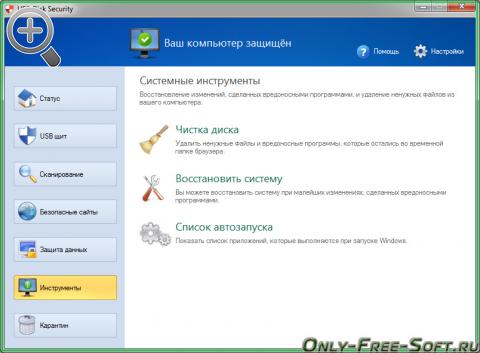
Untuk melindungi sepenuhnya komputer anda daripada penembusan virus melalui port USB yang disebabkan oleh tindakan pihak ketiga, program ini mempunyai alat terbina dalam untuk menyekat akses kepada menyambungkan peranti storan melalui bas bersiri universal (USB).


























